制图软件中,CAD轴模型的制图教程!
发布时间:2021年03月25日 13:59
CAD是制图软件之一,里边有好多功能操作,但是对于初学简单的步骤我已经在往期分享给大家了。这期小编给大家分享一点有难度的操作方法,就是CAD轴模型的制图,大家一定要努力学习呀,不努力只能每天搬砖,过着辛苦的生活啦!
1.根据参考图分析组装部分及参数, 打开CAD,使用【直线】,画出直线,画出中心线。点击【偏移】127.5,选择【直线】。
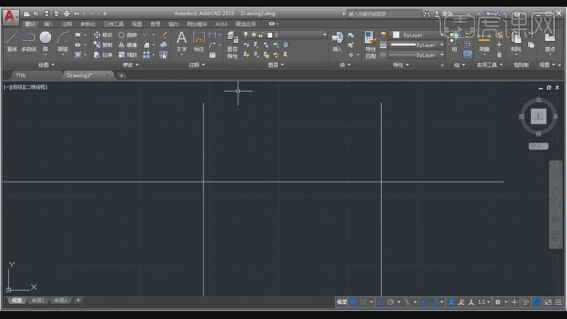
2.再次按【O】偏移,输入【值】15,选择【直线】,分别向上与向下偏移。再次选择【偏移】,输入【偏移】80,选择【直线】。
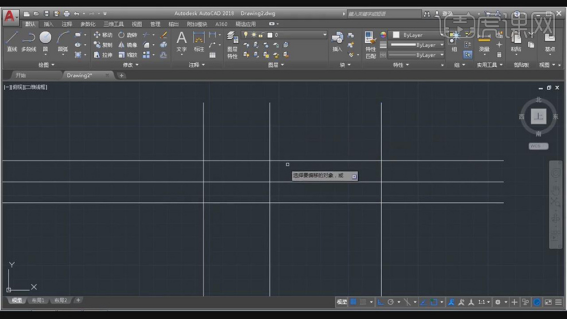
3.按【TP】修剪,选择【需要修剪的线条】,删除线条。点击【偏移】,输入【偏移】17.5,分别向上与向下偏移,按【TR】修剪,选择【需要修剪的线条】。
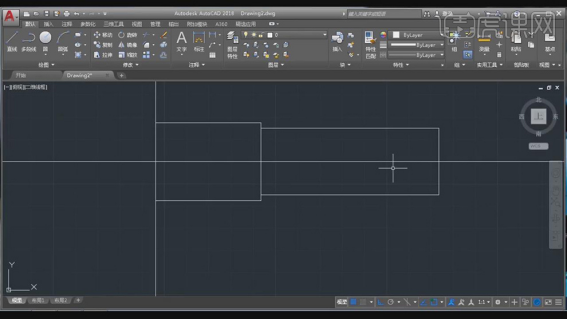
4.点击【偏移】,输入【2.4】,选择【直线】。再次输入【偏移】1.6,移动直线。再次输入【偏移】14.3,选择【直线】,向下与向上偏移。
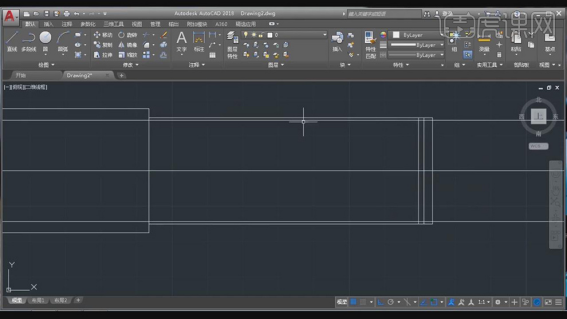
5.点击【TR】修剪,选择【需要裁剪的线条】。点击【倒角】,输入【1】,选择【轮廓边】。点击【直线】,画出直线。点击【TR】修剪,修剪需要删除的线条。
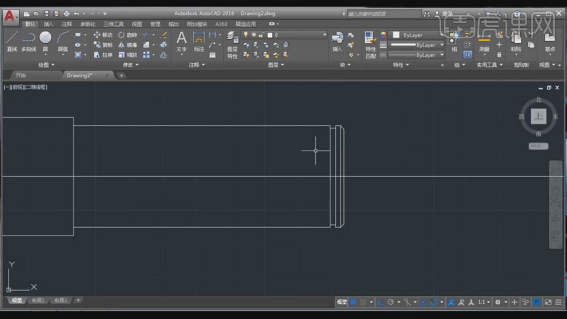
6.点击【偏移】42,选择【边】,移动【位置】。再次输入【偏移】4,选择【直线】,分别向上与向下偏移。点击【圆】,画出两个圆心,选择【直线】,按【Delete】删除。
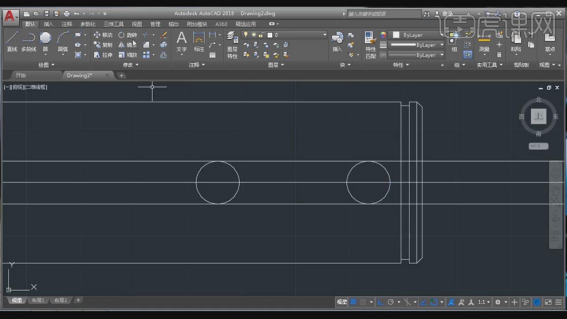
7.点击【TR】修剪,选择【需要修剪的线条】,按【Delete】删除。
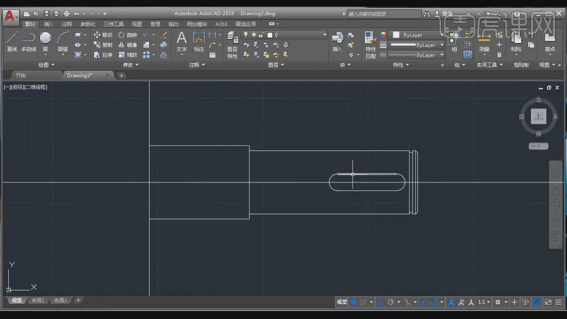
8.按【MI】镜像,框选【轮廓】,勾选【中点】与【端点】、【交点】。选择【中心线】上的点,删除【中心线】。
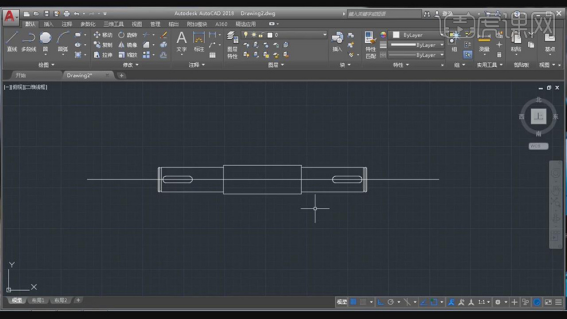
9.点击直线,绘制直线。点击【圆】圆心.半径,再次画出直线,点击【偏移】26,选择【直线】,按【EX】延伸。按【TR】修剪,选择【需要裁剪的线条】。
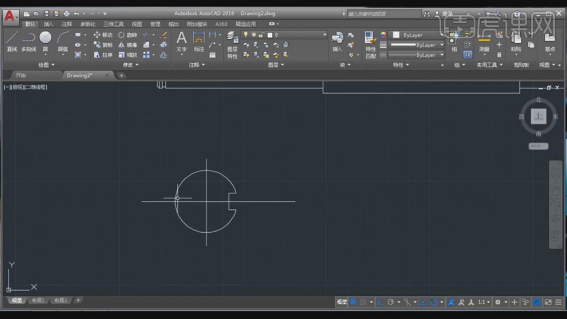
10.按【H】填充,选择【斜向45度的线】,分别选择【空白区域】。点击【线性管理器】,点击【加载】,选择【CENTER2】,分别选择【中心线】。
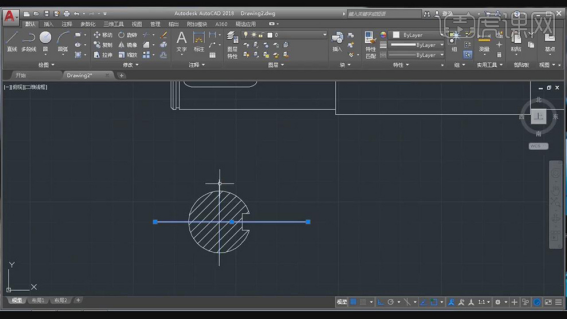
11.点击直线,绘制直线。点击【标注】,根据素材图分别标注出【尺寸】。
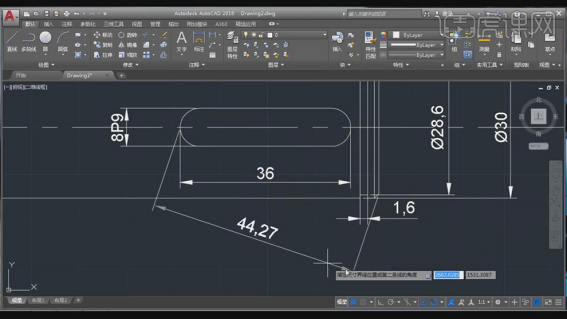
一份耕耘一份收获,你只用认真的学习,才能够出类拔萃,所以小伙伴们加油学习吧,先把今天的CAD轴模型的制图教程学会吧,将来的你一定感谢现在努力的自己!
本篇文章使用以下硬件型号:联想小新Air15;系统版本:win10;软件版本:Autocad 2018。



